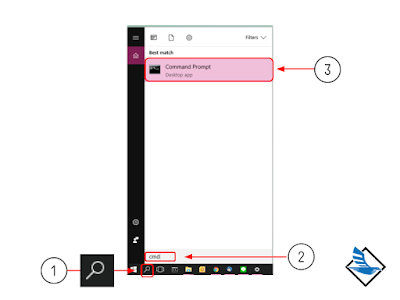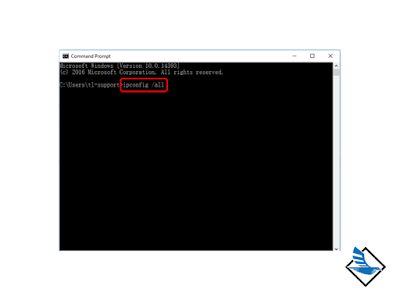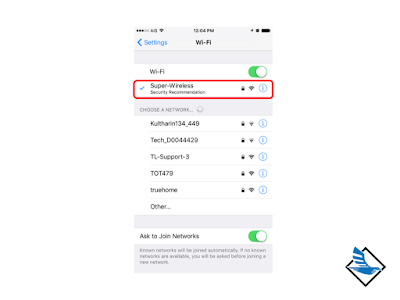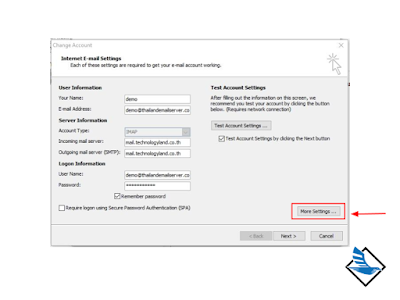|
| ข้อดีของ Email Server แบบ SSD |
SSD ย่อมาจาก Solid State Drive ส่วนใหญ่จะนำมาใช้งานในรูปแบบของ Hard Disk ซึ่งมีประสิทธิภาพ และความรวดเร็วสูงกว่า ทั้งนี้ราคาก็สูงกว่า HDD ทั่ว ๆ ไป ด้วยเช่นกัน แต่ด้วยเทคโนโลยีปัจจุบัน ราคาของ SSD กับ HDD จึงไม่ห่างกันมากนัก คนทั่ว ๆ ไป สามารถซื้อได้
HDD กับ SSD ทำงานต่างกันอย่างไร
HDD จะใช้แม่เหล็กในการเขียนและบันทึกข้อมูล ซึ่งจะเป็นดิสก์แบบจานหมุนอยู่ใน HDD จะมีหัวต่อออกมาคอย read/write ข้อมูล ทุกครั้งที่มีการ Copy / Delete / Format หัวอ่านก็จะทำงานให้เห็นกันชัด ๆส่วน SSD จะใช้งานในลักษณะที่เรียกว่า motion-free เทคโนโลยี คือ NAND Flash memory ซึ่งจะเก็บข้อมูลในรูปแบบเซล (cells) เราจะไม่เห็นการทำงานของ SSD ข้างในเหมือนจานหมุนของ HDD แต่ประสิทธิภาพในการเข้าถึง โหลด ต่าง ๆ จะเร็วกว่าเห็นได้ชัด